CAD如何绘制平面图的电梯图形.doc
- 格式:doc
- 大小:23.50 KB
- 文档页数:3

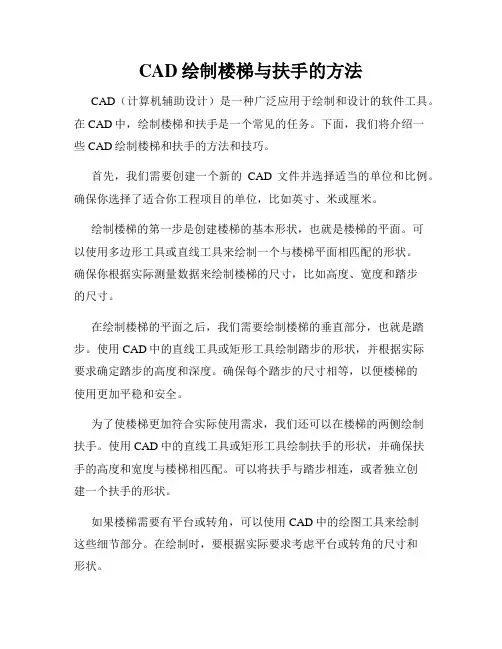
CAD绘制楼梯与扶手的方法CAD(计算机辅助设计)是一种广泛应用于绘制和设计的软件工具。
在CAD中,绘制楼梯和扶手是一个常见的任务。
下面,我们将介绍一些CAD绘制楼梯和扶手的方法和技巧。
首先,我们需要创建一个新的CAD文件并选择适当的单位和比例。
确保你选择了适合你工程项目的单位,比如英寸、米或厘米。
绘制楼梯的第一步是创建楼梯的基本形状,也就是楼梯的平面。
可以使用多边形工具或直线工具来绘制一个与楼梯平面相匹配的形状。
确保你根据实际测量数据来绘制楼梯的尺寸,比如高度、宽度和踏步的尺寸。
在绘制楼梯的平面之后,我们需要绘制楼梯的垂直部分,也就是踏步。
使用CAD中的直线工具或矩形工具绘制踏步的形状,并根据实际要求确定踏步的高度和深度。
确保每个踏步的尺寸相等,以便楼梯的使用更加平稳和安全。
为了使楼梯更加符合实际使用需求,我们还可以在楼梯的两侧绘制扶手。
使用CAD中的直线工具或矩形工具绘制扶手的形状,并确保扶手的高度和宽度与楼梯相匹配。
可以将扶手与踏步相连,或者独立创建一个扶手的形状。
如果楼梯需要有平台或转角,可以使用CAD中的绘图工具来绘制这些细节部分。
在绘制时,要根据实际要求考虑平台或转角的尺寸和形状。
在CAD绘制楼梯时,还要注意一些细节。
首先,要确保楼梯的尺寸符合当地建筑规范和安全要求。
其次,要注意楼梯的斜度和踏步之间的间距,以确保使用者的舒适和安全性。
此外,还要注意楼梯与周围环境的交互,比如楼梯与墙壁或其他结构的连接。
在绘制楼梯和扶手时,CAD还提供了一些额外的功能和工具。
你可以使用CAD中的填充工具为楼梯和扶手添加颜色和纹理,使其更加真实和具有吸引力。
此外,还可以使用CAD中的尺寸标注工具来标注楼梯和扶手的尺寸,以方便其他人阅读和理解你的设计。
总之,CAD是一个非常强大和灵活的工具,可以帮助我们轻松绘制和设计楼梯和扶手。
通过正确使用CAD中的工具和技巧,我们可以创建出符合实际要求的楼梯和扶手设计。
希望这些方法和技巧对你在CAD中绘制楼梯和扶手时有所帮助。
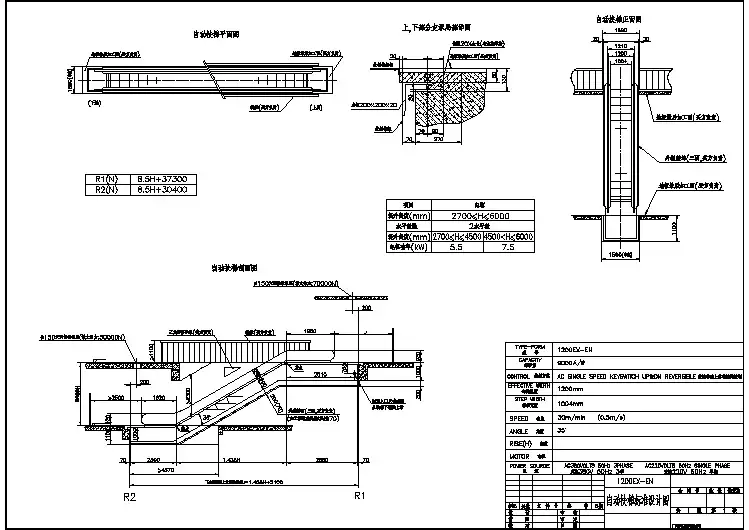
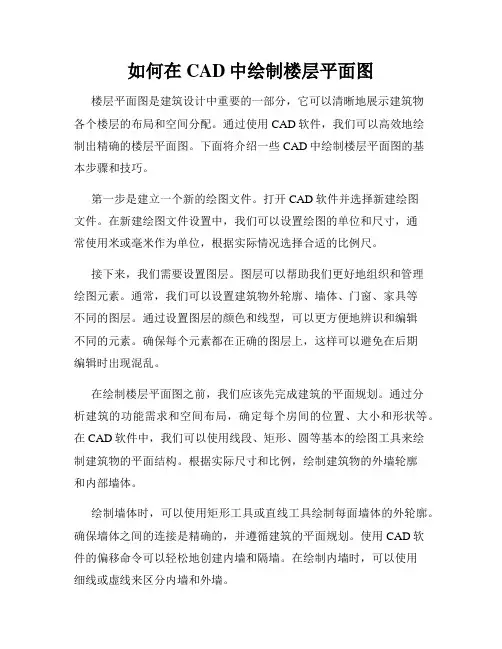
如何在CAD中绘制楼层平面图楼层平面图是建筑设计中重要的一部分,它可以清晰地展示建筑物各个楼层的布局和空间分配。
通过使用CAD软件,我们可以高效地绘制出精确的楼层平面图。
下面将介绍一些CAD中绘制楼层平面图的基本步骤和技巧。
第一步是建立一个新的绘图文件。
打开CAD软件并选择新建绘图文件。
在新建绘图文件设置中,我们可以设置绘图的单位和尺寸,通常使用米或毫米作为单位,根据实际情况选择合适的比例尺。
接下来,我们需要设置图层。
图层可以帮助我们更好地组织和管理绘图元素。
通常,我们可以设置建筑物外轮廓、墙体、门窗、家具等不同的图层。
通过设置图层的颜色和线型,可以更方便地辨识和编辑不同的元素。
确保每个元素都在正确的图层上,这样可以避免在后期编辑时出现混乱。
在绘制楼层平面图之前,我们应该先完成建筑的平面规划。
通过分析建筑的功能需求和空间布局,确定每个房间的位置、大小和形状等。
在CAD软件中,我们可以使用线段、矩形、圆等基本的绘图工具来绘制建筑物的平面结构。
根据实际尺寸和比例,绘制建筑物的外墙轮廓和内部墙体。
绘制墙体时,可以使用矩形工具或直线工具绘制每面墙体的外轮廓。
确保墙体之间的连接是精确的,并遵循建筑的平面规划。
使用CAD软件的偏移命令可以轻松地创建内墙和隔墙。
在绘制内墙时,可以使用细线或虚线来区分内墙和外墙。
在墙体绘制完成后,我们可以继续绘制门窗。
通过使用CAD软件提供的符号库或自定义符号,我们可以快速、准确地绘制不同类型的门窗。
确保门窗的位置和尺寸与平面规划一致。
此外,我们还可以绘制其他设计元素,如楼梯、阳台等。
一旦楼层平面图的主要结构和元素已经绘制完成,我们可以开始添加更多的细节。
这包括绘制家具、设备、标识等。
我们可以使用CAD 软件提供的2D符号库,选择适当的家具和设备符号,并将其放置在正确的位置上。
确保符号的比例和大小与实际一致。
在绘制过程中,我们还可以使用CAD软件提供的测量工具,确保尺寸和距离的准确性。
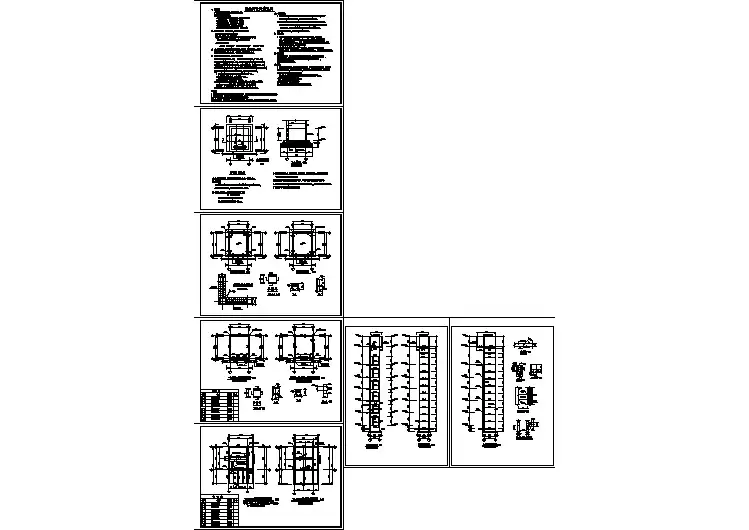
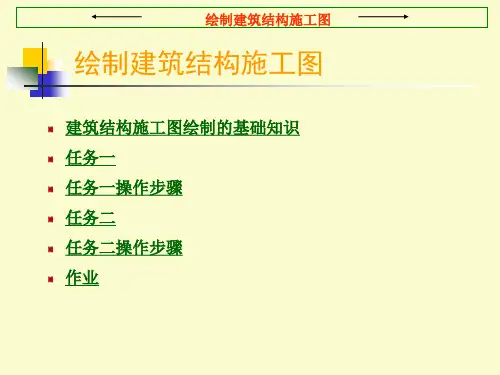
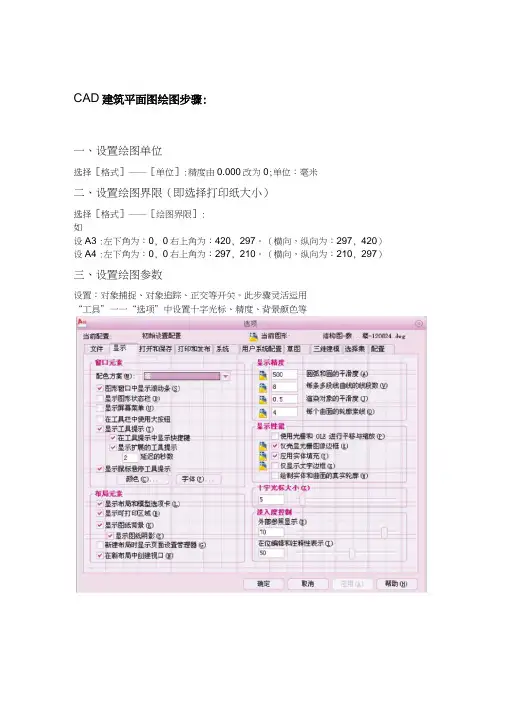
CAD建筑平面图绘图步骤:一、设置绘图单位选择[格式]――[单位]:精度由0.000改为0;单位:毫米二、设置绘图界限(即选择打印纸大小)选择[格式]――[绘图界限]:如设A3 :左下角为:0, 0右上角为:420, 297。
(横向,纵向为:297, 420)设A4 :左下角为:0, 0右上角为:297, 210。
(横向,纵向为:210, 297)三、设置绘图参数设置:对象捕捉、对象追踪、正交等开关。
此步骤灵活运用“工具”一一“选项”中设置十字光标、精度、背景颜色等四、设置图层选择[格式]——[图层]:(见书后图层名举例)尽量将图层设置的多,准确,清晰1.如果遇到不想要的图层,可以将图层中的所有内容移到其他图层,再将该图层删掉。
若其他图层有遮挡现象,单击左键选择编辑对象,然后鼠标右键,选择“绘图2. 次序”——前置或者后置五、绘制图框、标题栏在图框、标题栏图层1:1 绘制图框标题栏。
图幅图框(单位mm)1:500 ——A0——14850*10500(左框625,其他250)1:200 ——A1——84000*59400(左框5000,其他2000)1:100 ——A2——59400*42000(左框2500,其他1000)——A3——42000*29700 (左框2500,其他1000)1:50 ——A4——29700*21000(左框1250,其他500)1:30 17820*12600 (左框750,其他300)1:10 ——A2/100——5940*4200 (左框250,其他100)1.如果同一张图纸出现两个比例,放大的比例尺要按照和缩小比例尺的关系进行倍数调整。
比如1:100和1:50在同一个图框中,那么选择1:100的图框,1:100 的图纸按实际尺寸绘图,则1:50的图要按实际尺寸*2 来画图,需要注意的是,在之后的标注里面,1:50 的图要按原尺寸进行标注。
六、确定图框标题栏放大的倍数为满足1:1 绘图,应根据合理布图确定图纸放大的倍数。
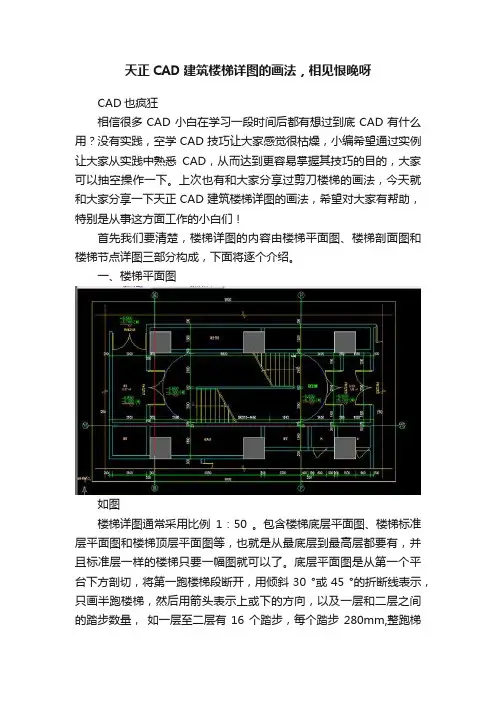
天正CAD建筑楼梯详图的画法,相见恨晚呀CAD也疯狂相信很多CAD小白在学习一段时间后都有想过到底CAD有什么用?没有实践,空学CAD技巧让大家感觉很枯燥,小编希望通过实例让大家从实践中熟悉CAD,从而达到更容易掌握其技巧的目的,大家可以抽空操作一下。
上次也有和大家分享过剪刀楼梯的画法,今天就和大家分享一下天正CAD建筑楼梯详图的画法,希望对大家有帮助,特别是从事这方面工作的小白们!首先我们要清楚,楼梯详图的内容由楼梯平面图、楼梯剖面图和楼梯节点详图三部分构成,下面将逐个介绍。
一、楼梯平面图如图楼梯详图通常采用比例1:50 。
包含楼梯底层平面图、楼梯标准层平面图和楼梯顶层平面图等,也就是从最底层到最高层都要有,并且标准层一样的楼梯只要一幅图就可以了。
底层平面图是从第一个平台下方剖切,将第一跑楼梯段断开,用倾斜30 °或45 °的折断线表示,只画半跑楼梯,然后用箭头表示上或下的方向,以及一层和二层之间的踏步数量,如一层至二层有16个踏步,每个踏步280mm,整跑梯段的水平投影长度为4480mm,则用16x280=4480表示。
底层平面图是从第一个平台下方剖切,将第一跑楼梯段断开(用倾斜30 °、45 °的折断线表示)而楼梯标准层平面图是从中间层房间窗台上方剖切,既要画出被剖切的向上部分梯段,又要画出由该层下行的部分梯段,以及休息平台。
楼梯标准层平面图楼梯顶层平面图是从顶层房间窗台上剖切的,没有剖切到楼梯段(出屋顶楼梯间除外),因此平面图中应画出完整的两跑楼梯段,以及中间休息平台,并在梯口处注“下”及箭头。
楼梯顶层平面图楼梯平面详图需要表达的内容有:1、楼梯间的位置。
也就是楼梯间在建筑中的位置,用定位轴线的编号即可清楚的表达楼梯间的位置。
2、休息平台的形状、大小和位置。
3、楼梯间的开间、进深、墙体的厚度。
4、楼梯井的宽度。
5、各层楼梯段的起步距离最近轴线的尺寸(目的是为了更清楚的定位)。
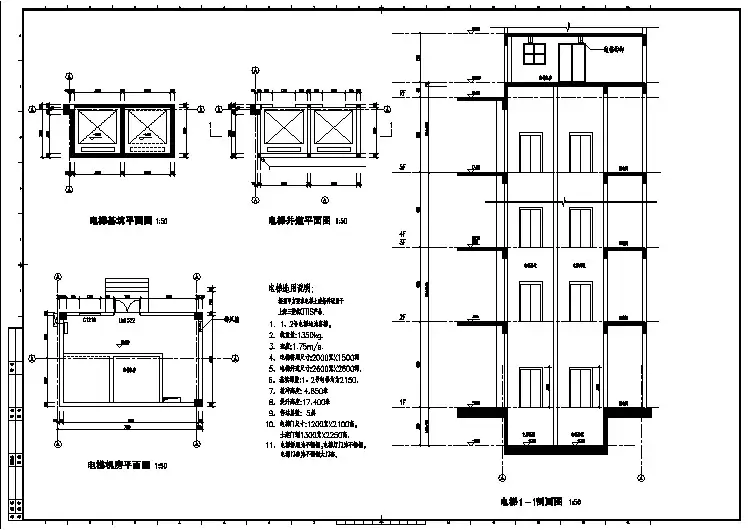
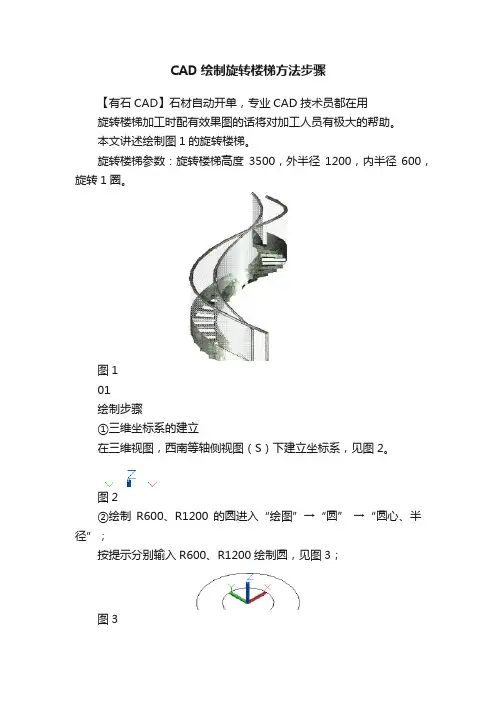
CAD绘制旋转楼梯方法步骤【有石CAD】石材自动开单,专业CAD技术员都在用旋转楼梯加工时配有效果图的话将对加工人员有极大的帮助。
本文讲述绘制图1的旋转楼梯。
旋转楼梯参数:旋转楼梯高度3500,外半径1200,内半径600,旋转1圈。
图101绘制步骤①三维坐标系的建立在三维视图,西南等轴侧视图(S)下建立坐标系,见图2。
图2②绘制R600、R1200的圆进入“绘图”→“圆” →“圆心、半径”;按提示分别输入R600、R1200绘制圆,见图3;图3③绘制螺旋线进入“绘图”→“螺旋(I)”;按命令行中提示操作;HELIX指定底面半径或[直径(D)]<1.000>:输入第一支螺旋线的半径600;HELIX指定底面半径或[直径(D)]<1.000>:输入第一支螺旋线的半径600;HELIX指定螺旋高度或[轴端点(A)圈数(T)圈高(H)扭曲(W)]<1000>:输入“T”,随后输入螺旋线圈数1;本旋转楼梯为顺时针方向,因此在命令行中输入“CW”;HELIX指定螺旋高度或[轴端点(A)圈数(T)圈高(H)扭曲(W)]<1000>:输入螺旋高度3500;完成第一支螺旋线的绘制。
按上面的操作步骤,完成第二支螺旋线的绘制,只是将半径数据改成1200,见图4。
图4④调整2支螺旋线的位置如果绘制出的螺旋线A、B两点与圆心不在同条线上,必须调整2支螺旋线与圆心处于同一条直线上,见图5。
调整方法:连接圆心与A点,并且延伸OA线与R1200的圆相交于B点。
随后,用移动命令将R1200的螺旋线A点移动到图5处。
图5⑤复制螺旋线将R600,R1200的螺旋线分别各复制2支,位置分别在(600,0,400),(600,0,900),(1200,0,400),(1200,0,900)处,见图6。
图6⑥绘制螺旋线3、6的支架分别经过螺旋线3、6的前端点向下垂直绘制直线AC、BD,,见图7。
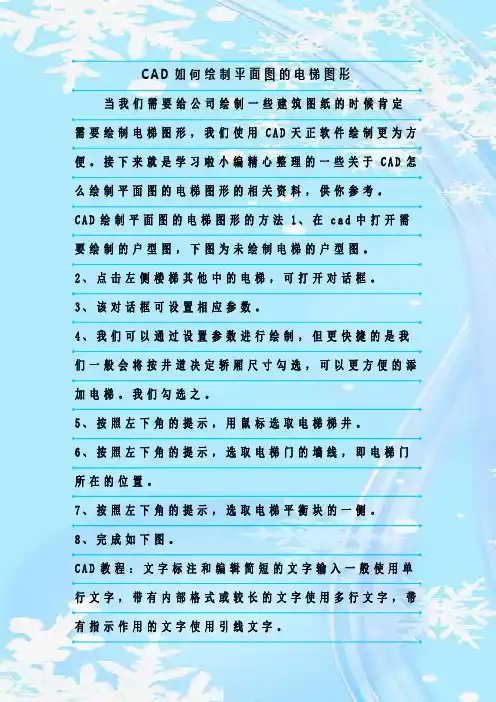
C A D如何绘制平面图的电梯图形当我们需要给公司绘制一些建筑图纸的时候肯定需要绘制电梯图形,我们使用C A D天正软件绘制更为方便。
接下来就是学习啦小编精心整理的一些关于C A D怎么绘制平面图的电梯图形的相关资料,供你参考。
C A D绘制平面图的电梯图形的方法1、在c a d中打开需要绘制的户型图,下图为未绘制电梯的户型图。
2、点击左侧楼梯其他中的电梯,可打开对话框。
3、该对话框可设置相应参数。
4、我们可以通过设置参数进行绘制,但更快捷的是我们一般会将按井道决定轿厢尺寸勾选,可以更方便的添加电梯。
我们勾选之。
5、按照左下角的提示,用鼠标选取电梯梯井。
6、按照左下角的提示,选取电梯门的墙线,即电梯门所在的位置。
7、按照左下角的提示,选取电梯平衡块的一侧。
8、完成如下图。
C A D教程:文字标注和编辑简短的文字输入一般使用单行文字,带有内部格式或较长的文字使用多行文字,带有指示作用的文字使用引线文字。
1.设置文字样式选择格式-文本样式命令,或单击工具栏中文字样式按钮,或在命令行中输入s t y l e。
文字格式对话框由样式名、字体、大小、效果、预览5个选项组成。
用户可以根据自己绘图习惯和需要,设置常用几种字体样式,需要时从字体样式中选择即可。
另外,只有定义了有中文字库的字体,如宋体、楷体等字体文件,才能进行中文标注,否则会出现乱码或问号。
单行文字和多行文字使用的文字样式,用户可以在特性浮动面板的文字卷展栏中对其进行修改,如大小、字体、高度、对齐方式、颜色等。
2.创建单行文字当输入文字较短,并且输入文字只采用一种字体和文字样式时,可以使用单行文字命令来标注文字。
选择绘图/文字/单行文字命令,或单击文字工具栏中单行文字按钮,或在命令行中输入t e x t或d te x t命令。
命令行提示包括指定文字的起点、对正、样式个选项。
用户在动态文字输入区输入完成单行文字之后,按一次e n t e r键,光标会另起一行,用户可以输入第二行单行文字如果按两次e n t e r键,则完成单行文字命令执行,完成单行文字输入。
练习7:绘制楼梯平面图及剖面图
操作指导:
按以下步骤完成图形
一、平面图
1、轴线绘制:直线—偏移
2、墙体绘制:偏移轴线—修改属性—开洞口—修剪或打断
3、画楼梯扶手:矩形(捕捉点,相对坐标)--偏移
4、画踏步:直线—矩形阵列—镜像
二、剖面图
1、绘制定位轴线:直线—偏移
2、绘制墙体:偏移-属性
3、绘制楼梯踏步:直线绘制第一阶踏步踢面及踏面—将该踏步起点与终点连线与标高线相交—做块—定距等分—等分点选择块—修改
多余线
4、绘制楼板下部轮廓线及梁线:直线
5、绘制扶手:直线—偏移—修剪
6、填充楼梯:图案填充—内部点—注意比例
7、标注轴线圆,最后整理图形,删除辅助线。
cad中画楼梯平面图的方法步骤图楼梯图形是比较复杂的,但是我们使用CAD画的话还是比较简单的,预了解相关操作的朋友不妨看看以下画楼梯平面图的教程,或许会对你有帮助!cad中画楼梯平面图的方法1、打开我们安装好的CAD软件,同时一起安装天正软件搭配使用。
2、看到左边的工具栏,有个楼梯选项。
3、点击,会自动展开很多关于楼梯的名称。
4、我们点击第一个楼梯,出现框框内容,同时也有个楼梯的实例图出来。
可以随着鼠标移动。
5、控制好楼梯的踏步,楼高,宽度,长度就能很快出来结果。
6、点击一下鼠标即可出来参数相应的楼梯一个,如果需要制作其他楼梯,一样选择这个方法。
7、制作完毕后,可以给楼梯增加额外的装饰,扶手其他。
点击楼梯,反键按属性控制。
8、其他楼梯一样是可以创建的,比如三跑,四跑楼梯,还有三角形楼梯都一样可以。
CAD教程:基本二维图形绘制1.绝对坐标系①笛卡尔绝对坐标:以坐标原点(0,0,0)为基点定位所有的点。
各个点之间没有相对关系,只是和坐标零点的有关。
②绝对极坐标:以坐标原点(0,0,0)为极点定位所有的点,通过输入相对于极点的距离和角度来定义点的位置。
使用格式:距离〈角度2.相对坐标系①笛卡尔相对坐标:以某点相对于另一已知点的相对位置来定义该点的位置。
相对已知点坐标点(x,y,z)的增量为( Δx, Δy,Δz)的坐标点的输入格式为(@Δx, Δy, Δz),其中@表示输入的为相对坐标值。
②相对极坐标:以某一特定的点为参考极点,输入相对于极点的距离和角度来定义一个点的位置,其使用格式为:@距离〈角度3.点①点的设置格式—点样式-设置点样式②绘制点命令:绘图-点-单点、多点③绘制特殊点 a定数等分点是按相间的间距在某个图形对象上标识出多个特殊点的位置,各个等分点之间的间距由对象长度和等分点的个数来决定。
使用等分点,可以对直线、圆弧、样条曲线、圆、椭圆和多段线进行等分。
命令:绘图-点-定数等分b定距等分点按照某个特定的长度对图形对象进行标记。
CAD快捷键命令绘制楼梯楼梯是建筑设计中常见的要素之一,能够连接楼层,并提供垂直行走的通道。
为了提高绘制楼梯的效率,CAD软件提供了许多快捷键命令,使绘制楼梯变得更加便捷。
本文将介绍一些常用的CAD快捷键命令,帮助您轻松绘制楼梯。
1. 绘制直梯在CAD软件中,使用快捷键命令可以快速绘制直梯。
首先,选择绘制直梯的工具,一般位于工具栏的绘图选项中。
然后,按下快捷键“L”进入直线绘制模式,点击鼠标左键,在绘图区域中拖动鼠标,依次点击直梯的起点和终点位置,即可完成直梯的绘制。
2. 绘制直梯的扶手扶手是楼梯的重要组成部分,也可以通过CAD快捷键命令进行绘制。
选择绘制直线的工具,并使用快捷键“L”,则可以快速完成扶手的绘制。
点击鼠标左键确定扶手的起点位置,然后通过拖动鼠标到达终点位置,即可完成扶手的绘制。
3. 绘制螺旋楼梯螺旋楼梯是一种常见的空间设计元素,相比于直梯更加美观且节省空间。
在CAD软件中,通过快捷键命令可以方便地绘制螺旋楼梯。
首先,选择螺旋楼梯的绘制工具,一般位于工具栏的绘图选项中。
然后,输入快捷键“HE”,在命令行中输入楼梯的参数,例如楼梯的半径、圈数、升高等。
根据输入的参数,CAD软件将自动生成螺旋楼梯。
4. 绘制阶梯在绘制楼梯时,阶梯是不可或缺的部分。
通过CAD快捷键命令,可以快速绘制阶梯。
选择绘制阶梯的工具,一般位于工具栏的绘图选项中。
然后,输入快捷键“RB”,在命令行中输入阶梯的参数,如宽度、间距、高度等。
根据输入的参数,CAD软件将自动生成阶梯。
5. 编辑楼梯CAD软件提供了丰富的编辑工具,使得对绘制好的楼梯进行修改变得简单。
通过快捷键命令,可以快速选择、移动、旋转、删除等操作。
例如,使用快捷键命令“M”可以移动楼梯;使用快捷键命令“R”可以旋转楼梯。
根据具体的编辑需求,选择相应的快捷键命令,进行楼梯的修改。
综上所述,CAD快捷键命令可以极大地提高绘制楼梯的效率,帮助设计师快速完成楼梯的绘制和编辑。
在CAD中绘制楼层平面图的技巧CAD(计算机辅助设计)是一种常用的工程设计软件,能够帮助工程师和设计师快速而精确地制作各种图纸。
在楼层设计中,绘制平面图是一个重要的步骤,下面将介绍一些在CAD中绘制楼层平面图的技巧。
1. 创建图层:在CAD中,我们可以使用不同的图层来组织不同的元素。
在绘制楼层平面图时,可以为墙壁、门窗、家具等元素创建不同的图层。
这样可以方便我们对不同的元素进行分组和编辑。
2. 使用命令:CAD提供了各种绘制和编辑命令,可以帮助我们快速完成楼层平面图的绘制。
常用的命令包括:线段命令(Line)用于绘制直线,矩形命令(Rectangle)用于绘制矩形,偏移命令(Offset)用于复制和平移对象等等。
熟练掌握这些命令可以提高绘图效率。
3. 使用CAD的库:CAD软件通常提供了各种预制的图形库,包括家具、门窗、设备等元素。
在绘制楼层平面图时,可以通过插入这些预制元素快速完成绘图。
这些预制元素的图层和尺寸往往已经设置好,省去了我们设置的步骤。
4. 使用图块:在CAD中,可以将常用的图形组合成图块(Block),并保存在库中。
在绘制楼层平面图时,可以使用图块快速插入和编辑复杂的元素,比如窗户、楼梯等。
这样可以大大提高绘图效率和精度。
5. 设置图纸尺寸和比例:在绘制楼层平面图时,我们需要根据实际情况设置图纸的尺寸和比例。
通常情况下,我们会选择常用的比例,比如1:50或1:100。
在CAD中,可以通过设置图纸尺寸和比例,约束绘图的精度和准确性。
6. 使用图层属性管理器:在CAD中,我们可以使用图层属性管理器来管理图层的显示、颜色、线型等属性。
通过设置不同的图层属性,我们可以将不同的元素分开显示,使图纸更加清晰易懂。
7. 保存和备份:在绘制楼层平面图时,我们需要定期保存和备份工作。
这样可以确保我们在遇到意外情况时不会丢失已经完成的工作。
CAD通常提供了保存和备份的功能,我们只需要选择适当的选项即可。
CAD如何绘制平面图的电梯图形
轿厢尺寸勾选,可以更方便的添加电梯。
我们勾选之。
5、按照左下角的提示,用鼠标选取电梯梯井。
6、按照左下角的提示,选取电梯门的墙线,即电梯门所在的位置。
7、按照左下角的提示,选取电梯平衡块的一侧。
8、完成如下图。
CAD教程:文字标注和编辑简短的文字输入一般使用单行文字,带有内部格式或较长的文字使用多行文字,带有指示作用的文字使用引线文字。
1. 设置文字样式选择格式-文本样式命令,或单击工具栏中文字样式按钮,或在命令行中输入style。
文字格式对话框由样式名、字体、大小、效果、预览5个选项组成。
用户可以根据自己绘图习惯和需要,设置常用几种字体样式,需要时从字体样式中选择即可。
另外,只有定义了有中文字库的字体,如宋体、楷体等字体文件,才能进行中文标注,否则会出现乱码或问号。
单行文字和多行文字使用的文字样式,用户可以在特性浮动面板的文字卷展栏中对其进行修改,如大小、字体、高度、对齐方式、颜色等。
2. 创建单行文字当输入文字较短,并且输入文字只采用一种字体和文字样式时,可以使用单行文字命令来标注文字。
选择绘图/文字/单行文字命令,或单击文字工具栏中单
行文字按钮,或在命令行中输入text或dtext命令。
命令行提示包括指定文字的起点、对正、样式个选项。
用户在动态文字输入区输入完成单行文字之后,按一次enter键,光标会另起一行,用户可以输入第二行单行文字如果按两次enter键,则完成单行文字命令执行,完成单行文字输入。
3. 创建多行文字较长、较复杂的文字内容可以使用多行文字,多行文字不像单行文字那样可以在可以在水平方向上延伸,多行文字会根据用户设置的宽度自动换行,并且在垂直方向上延伸。
选择绘图-文字-多行文字,或单击多行文字按钮,或命令行中输入mtext。
命令行中共有6个选项,高度、对正、行距、旋转、样式、宽度。
4. 编辑文字CAD2007版提供了可以用来编辑当行文字的命令ddedit。
选择修改-对象-文字-编辑,或单击文字工具栏中编辑按钮。
直接双击图形中文字对象,系统就会自动弹出相应修改文字对话框。
5. 创建表格在2005版以前,用户可以使用直线等命令来构造表格,之后,CAD为用户提供了表格功能,用户非常方便地利用表格功能创建各种零件表以及其他表格样式。
创建表格样式选择格式/表格样式命令,表格样式中预设了standard样式。
样式第一行为标题行,由文字居中的合并单元行组成,第二行是列标题,其他行都是数据行。
绘制表格:单击表格按钮,或选择绘图-表格命令。
插入表格对话
框可以设置表格的各种参数发,具体设置如下:①表格样式名称②预览窗口③插入方式:指定插入点,需指定表左下角的位置。
指定窗口,需指定表的大小和位置。
④列和行设置⑤选项组设置列和行的数目和大小。